word文档中怎么插入计算公式
1、先打开我们需要处理数据的文档,如下图所示,这里我设置的是需要计算每一行每一列的数据和,

2、我们先计算第一行的数据和,单击第一行最后一格,看菜单栏上,已跳到“表格工具”,点击“公式”,弹出一个公式小窗口

3、在窗口中,输入“=SUM(LEFT)”,不分字母大小写,点击“确定”,数据就出来了
在第一行最后一列插入函数时,系统默认公式是“=SUM(LEFT)”,也可根据自己的需要进行修改。

4、然后我们再用同样的方法将其它行的数据和都统计出来

5、现在我们来计算第一列最后一行,点击第一列的最后一行的第一个,看菜单栏上,已跳到“表格工具”,点击“公式”,弹出一个公式小窗口
插入函数时,系统默认公式是“=SUM(ABOVE)”,可根据需要对其进行修改

6、在窗口中,输入“=SUM(ABOVE)”,不分字母大小写,点击“确定”,数据就出来了
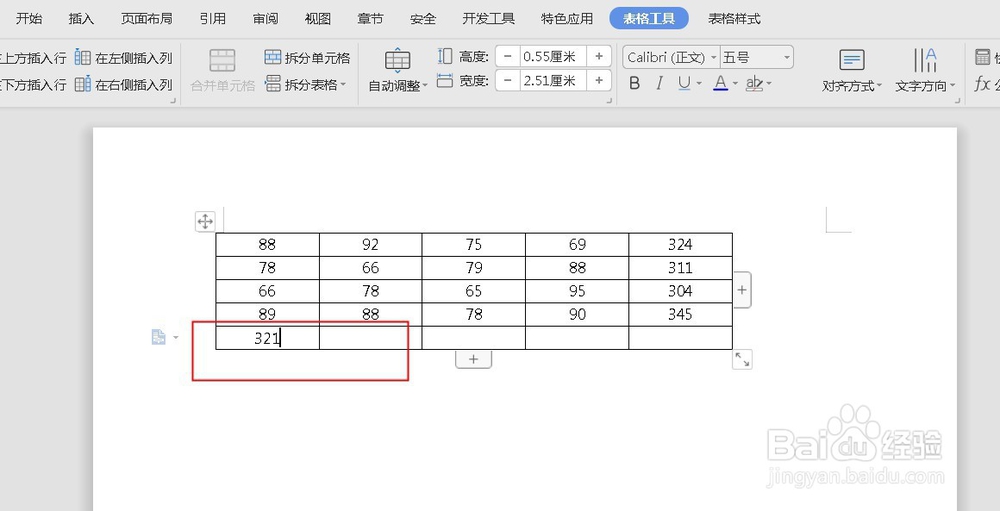
7、然后我们再用同样的方法将其它行的数据和都统计出来

8、我们也可以只计算一个单元格的数据和,然后后面需要计算的直接复制前面计算的那一个就行了,如下图所以

9、这时大家可能会说后面的数据都是一样的,没有更新过来啊,先不要着急,我们只要对需要更新项右键单击,弹出框中选择“更新域”即可
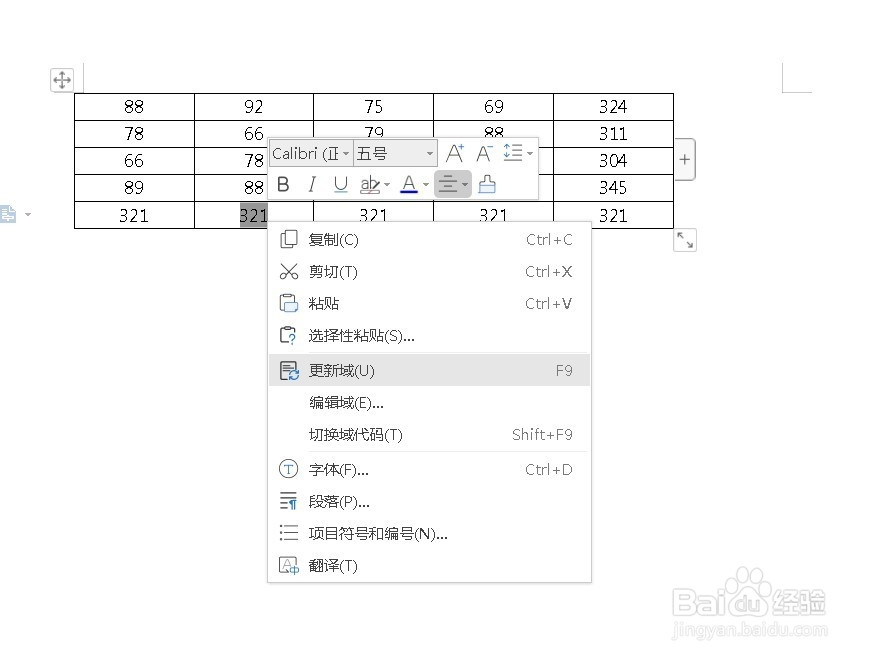


声明:本网站引用、摘录或转载内容仅供网站访问者交流或参考,不代表本站立场,如存在版权或非法内容,请联系站长删除,联系邮箱:site.kefu@qq.com。
阅读量:149
阅读量:109
阅读量:47
阅读量:182
阅读量:131